Сегодня любой бухгалтер, работающий на предприятии или на аутсорсе имеет возможность автоматизированного ведения учета сразу нескольких организаций. Это стало возможным благодаря широкому использованию программных продуктов от фирмы 1С. Состав программ, которых достаточно разнообразен и охватывает большую часть отраслей бизнеса.
Звучит воодушевляющие, но как у всего, так и у программного обеспечения 1С есть ахиллесова пята, которая заключается в функционале удаления данных и разделения одной информации базы по организациям на несколько. Опытные пользователи или администраторы и программисты 1С закидают меня камнями. Однако будем честны и взглянем правде в глаза.
Возвращаясь к началу публикации, завел речь о ведении бухгалтерами двух или нескольких организаций одновременно, представим банкротство одной компании из списка сопровождаемых бухгалтером фирм. Удобно ли будет в 1С удалить данные по организации пользователю из конфигурации, например, «Бухгалтерия предприятия 3.0»?
Как удалить приложение (игру, программу) c iPhone / iPad
Нет, и на мой скромный взгляд, столкнувшиеся с этим вопросом коллеги не дадут соврать. Рассмотрим еще одну неприятную ситуацию, когда необходимо удалить какой-то отдельный документ или возможно определенный элемент справочника и предопределенный (стандартный) функционал удаления объектов не справляется с этой задачей потому, что много ссылок на этот объект есть, но все эти связанные ссылки не нужны.
Понятно, что удаление не осуществляется из-за ссылающихся объектов и это естественно поправимо. А если таких объектов ни один, ни два и при этом пользователь не уверен к какой именно организации относится документ. Вот тогда начинаются танцы, отнимающие драгоценное рабочее время, которого и без того вечно не хватает. Перед тем, как перейдем к основной части публикации, хочется внести ясность в то, что я не утверждаю полную бесполезность стандартной обработки удаления объектов, а констатирую факт непрактичности.
Универсальное удаление данных из 1С или решение проблем с удалением
Как видим проблема существует и доставляет ряд неприятностей конечным пользователям программ 1С. Однако не отчаиваемся, ведь Вы уже читаете эту статью, а это значит, что решение найдено и называется «Универсальное удаление данных из 1C». Не придется больше «ломать» голову вопросом как удалить данные в 1С 8.3. Что это такое и с чем его едят?
Это обработка, которая предназначается для удаления данных из базы с функцией наглядного отображения ссылочного дерева. После того, как приходит небольшое понимание того, с чем сегодня будем иметь дело, давайте определимся с функциональными возможностями обработки. А также рассмотрим список поддерживаемых конфигураций 1С. После этого приступим к практической части, где на примерах разберем работу обработки.
- Удаление объектов. Основная функция обработки предназначенная для удаления объекта 1С из информационной базы. Позволяет выбирать конкретные «Метаданные» и «Вид метаданных». Доступен выбор способа удаления(полное удаление);
- Удаление не используемых объектов. Способ удаления объектов, которые не используются в конфигурации. Из списка выбранных метаданных обработка предоставляет список значений неиспользуемых данных;
- Монопольный режим. Осуществляется возможность организации монопольного способа удаления, который ускоряет процесс удаления большого количества данных;
- Дерево ссылок. Перед тем как произвести удаление данных обработка отобразит полный список зависимых ссылок в регистрах сведений, где можно перепроверить правильность выбранных на удаление данных;
- Максимальная глубина поиска. Настройка, позволяющая отыскать полную ссылочную зависимость удаляемого объекта с объектами базы.
Поддерживаемые конфигурации:
Как удалить документ в 1С Бухгалтерия 8.3? Пошаговая инструкция
Решение универсально и будет работать в любой конфигурации как типовой, так и не типовой с доработками и без них на платформе 8.2 и 8.3. В процессе разработки работа была успешно протестирована в следующих типовых конфигурациях: 1С:Бухгалтерия предприятия 3.0, 1С:Зарплата и управление персоналом 3.0, 1С:Управление торговлей 11, 1С:Управление торговлей 10.3, 1С:Управление нашей фирмой, редакция 1.6, 1С:Управление производственным предприятием, редакция 1.3.
Теперь давайте плавно отплывем от берега теории и причалим к практическим примерам, на которых разберем различного рода использование данной обработки. На практике постараемся рассмотреть все возможные варианты, при которых может быть использована обработка.
Универсальное удаление на практике
В начале хотелось бы разобрать самые примитивные ситуации, при которых пришлось бы использовать обработку «Универсальное удаление данных из 1С». Так будет проще разобраться с функционалом обработки и понять принцип ее работы. В качестве примера буду использовать конфигурацию «Бухгалтерия предприятия 3.0». И так первым делом необходимо добавить обработку в конфигурацию.
Это можно сделать двумя способами, первым и самым простым, просто перетащить обработку из каталога(компьютера) в конфигурацию. Или вторым способом, перейдя в раздел «Администрирование»-«Печатные формы, отчеты и обработки»-«Дополнительные отчеты и обработки», нажать кнопку «Добавить из файла» и добавить данную обработку. Начальная страница, она же «Настройки» выглядит следующим образом.
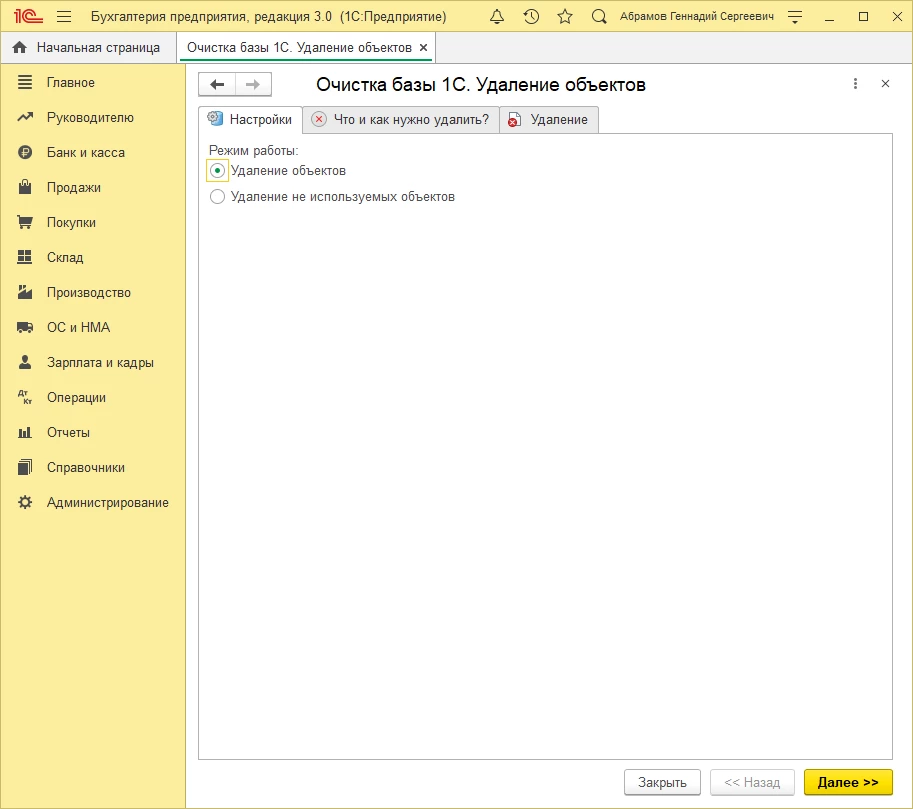
На данной странице выбирается один из режимов работы, после чего осуществляется переход к этапу выбора данных для удаления. Выберем режим «Удаление объектов» и нажмем кнопку «Далее», чтобы перейти к выбору метаданных, которые хотим удалить. На закладке «Что и как нужно удалить?» выбираем метаданные, например, «Документы» и следом укажем вид метаданных «Ведомость в банк».
Далее по необходимости можем указать чек-бокс «Удалять в монопольном режиме», но лучше это делать при большом количестве удаляемых объектов. Поэтому в данной ситуации активировать флажок не будем.
Также нужно не забывать установить глубину поиска, чтобы полностью удалить документ и все связанные с ним ссылки (если данный реквизит не был установлен, тогда глубина поиска по умолчанию будет равна трем). После заполнения всех реквизитов, перейдем к заполнению табличной части, где с помощью кнопки «Добавить» можно добавить один конкретный объект. Если необходимо добавить сразу все объекты выбранного вида метаданных, тогда можно воспользоваться кнопкой «Заполнить» и табличная часть автоматически будет заполнена объектами, выбранного вида метаданных. В данном случае добавим только один объект и нажмем «Далее».
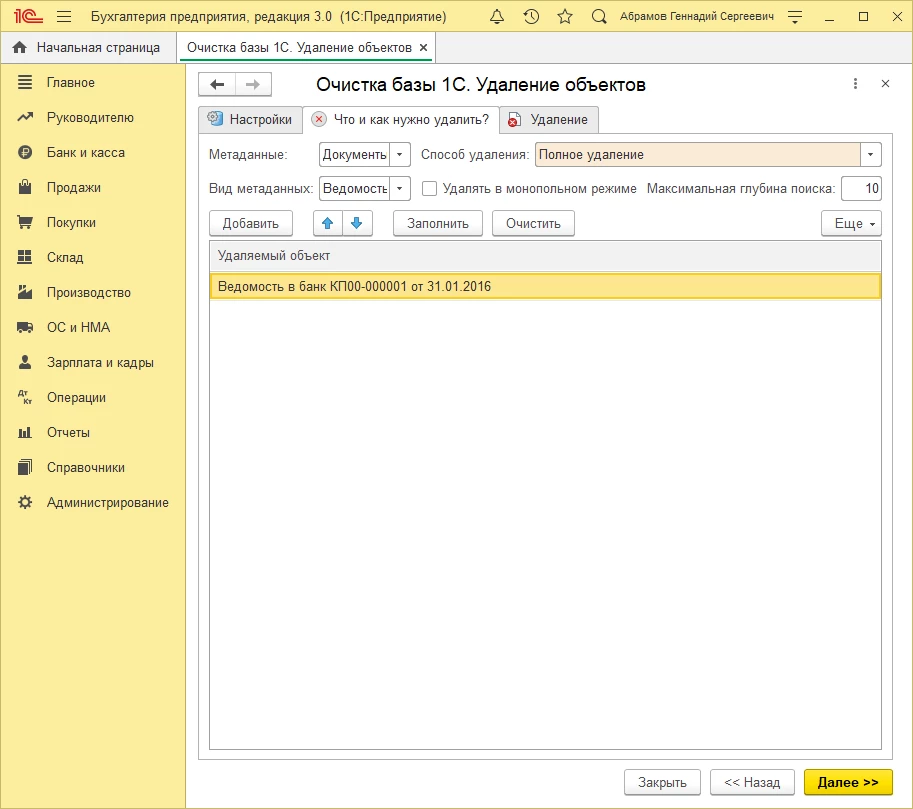
- «Представление» — представление удаляемого объекта;
- «Ссылка» — связанная ссылка на объект;
- «Полное имя» — отображается полное наименование удаляемого объекта;
- «Количество подчиненных» — отображается количество подчиненных объектов удаляемых метаданных.
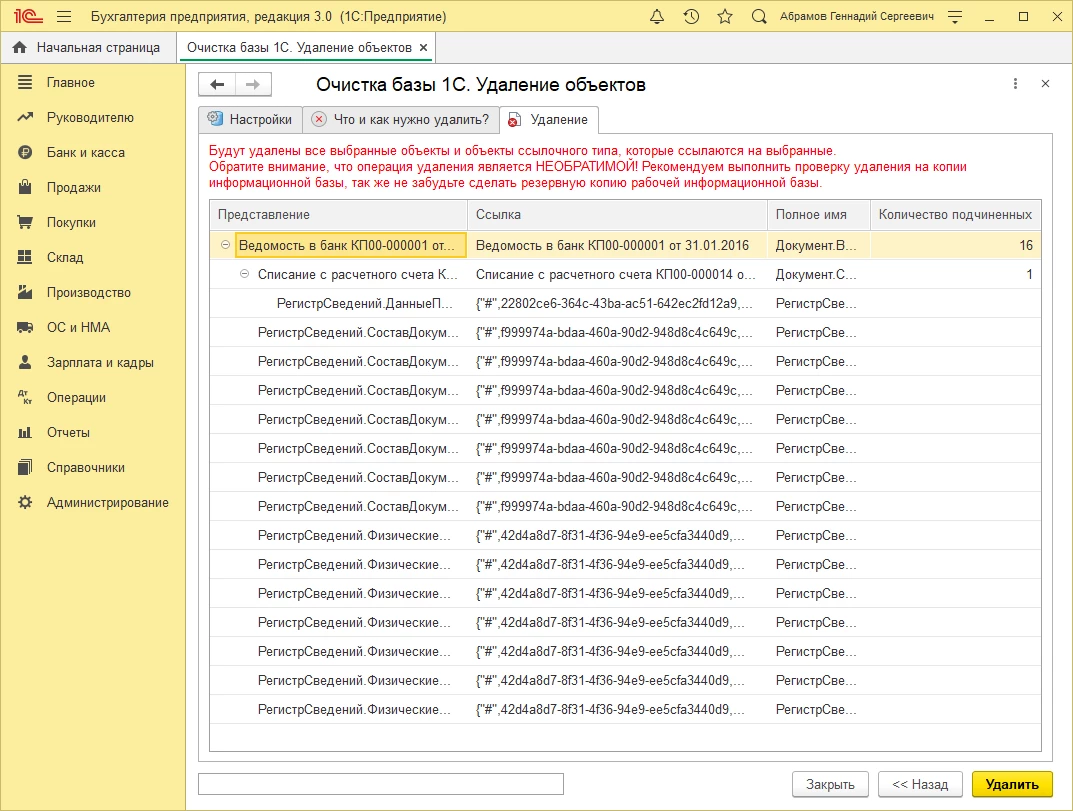
Вот так выглядит примитивный вариант использования данной обработки. Далее перейдем к более сложной ситуации, которая была упомянута в начале публикации. Постановка задачи звучит так:
Одна организация из списка наших компаний обанкротилась и теперь нужно удалить из базы все связанные с ней объекты.
Используя обработку «Универсальное удаление данных из 1С», подобная задача становится сущим пустяком. Сейчас в этом наглядно убедимся, запускаем обработку. На закладке «Настройки» выбираем флажок «Удаление объектов» и нажимаем кнопку далее. В реквизите «Метаданные» укажем объект метаданных «Справочники», а в виде метаданных справочник «Организации».
При подобно выбранных реквизитах будут доступны для указания в табличной части все имеющиеся организации в базе. С помощью кнопки «Добавить» укажем удаляемую организацию, в качестве примера, это Конфетпром ООО. Стоит отметить, что в текущем случае нелишним будет активировать удаление в монопольном режиме. Так как, объектов метаданных организации будет приличное количество. Также укажем глубину поиска, чтобы обработка могла максимально захватить и отобразить на удаление все объекты этой организации.
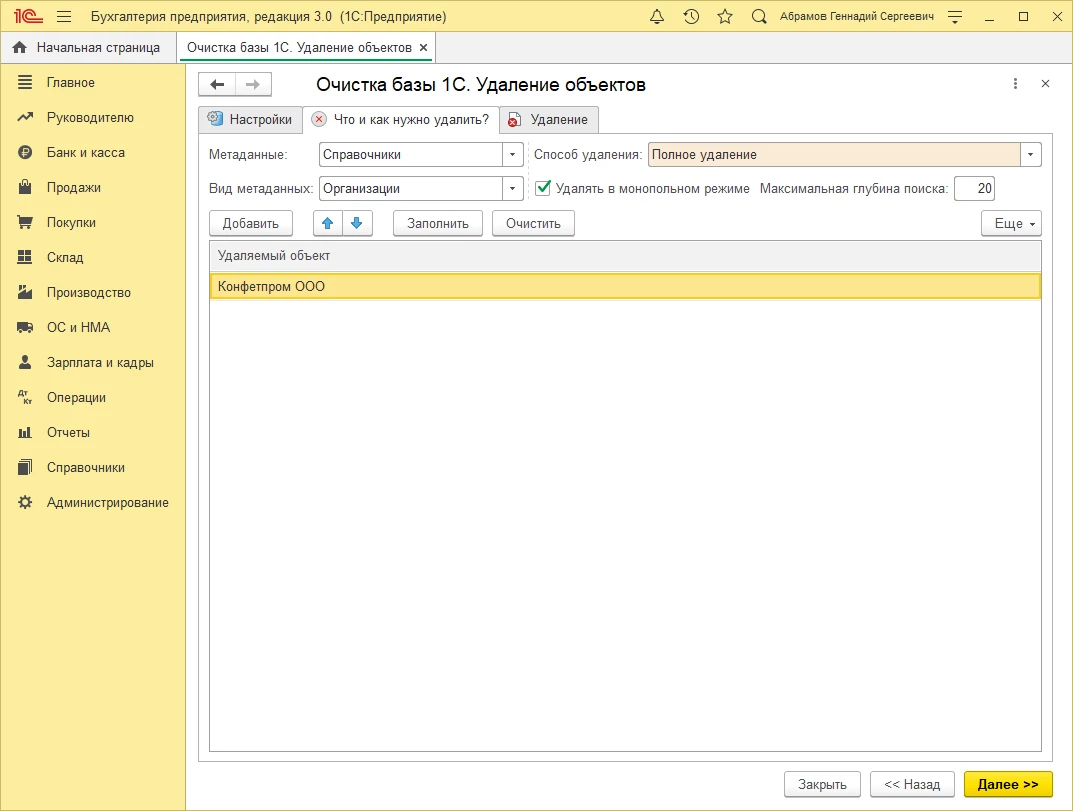
Результатом работы обработки будет выведенное дерево ссылок, которое необходимо удалить, чтобы полностью очистить базу от информации по данной организации. Удаляем эти данные и на этом удаление организации можно считать завершенным.
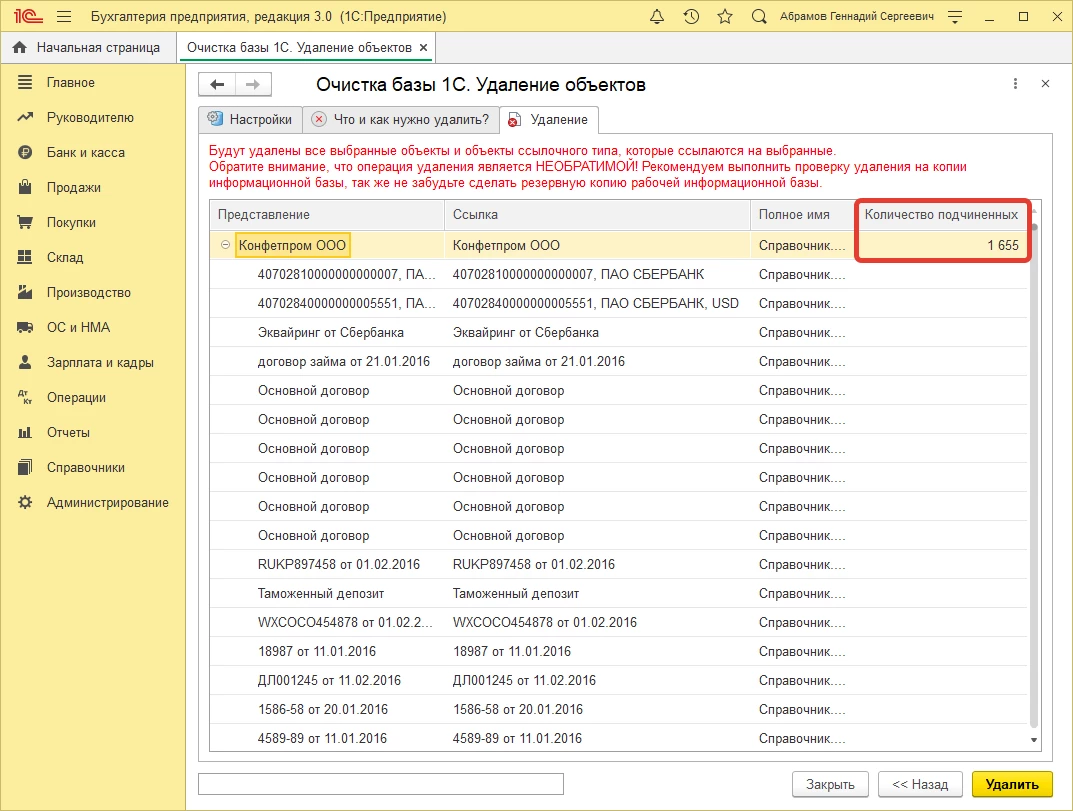
Ну и на десерт оставили сладкое, ситуацию когда встает необходимость разделения единой базы, в которой велся учет по двум организациям на две совершенно отдельные друг от друга информационные базы. Да, не типичный пример, но имеет место быть. И к сожалению, стандартный механизм удаления объектов в конфигурациях 1С никогда не сможет справиться с поставленной задачей.
Рассмотрим как подобное можно провернуть, используя обработку универсального удаления. Перейдем в конфигуратор центральной базы и выгрузим базу в *.dt-файл. Следом создадим новую чистую базу, которую назовем, к примеру, «Бухгалтерия 2».
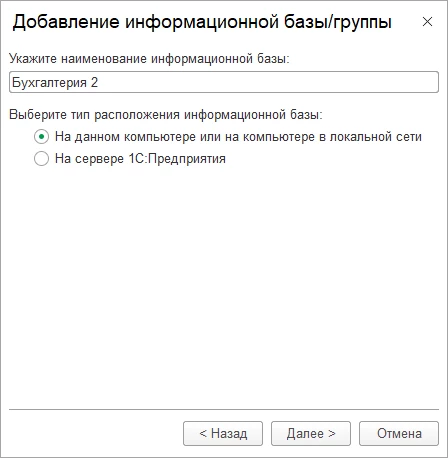
После создания новой базы, открываем конфигуратор и загружаем ранее выгруженный *.dt-файл. Таким образом, получается две базы с одинаковыми данными. В порядке очереди запускаем первую (центральную базу) и с помощью обработки универсального удаления отчищаем информацию от второй организации способом, который был описан выше.
Аналогичные манипуляции производим с новой базой (Бухгалтерия 2), в которую уже был загружен основной *dt-файл, за исключением удаления информации о первой организации. В результате получаем две отдельные базы, в которых теперь будет вестись отдельный учет. То есть, в центральной базе будет вестись учет по Конфетпром ООО, а в базе (Бухгалтерия 2) учет по организации (Торговый дом «Комплексный» ООО). Казалось бы, простая в использовании обработка, но так много применений, которые упрощают жизнь. На этой ноте хотелось бы закончить, удачи и спасибо за внимание.
Универсальное удаление данных из базы 1С
Ознакомьтесь с обработкой, которая поможет удалить справочники и документы, которые не удаляются стандартными механизмами платформы 1С

Соломахин Руслан
Разработчик компании Софтонит
Источник: softonit.ru
Как в 1С 8.3 удалить все данные по организации
На закладке «Настройки» выбираем флажок «Удаление объектов» и нажимаем кнопку далее. В реквизите «Метаданные» укажем объект метаданных «Справочники», а в виде метаданных справочник «Организации». При подобно выбранных реквизитах будут доступны для указания в табличной части все имеющиеся организации в базе.
На самом деле удалить организацию из информационной базы не так-то просто, т.к. при удалении любого элемента производится контроль ссылочной целостности.
Есть несколько способов:
- Вручную. Работа долгая и кропотливая. Сначала необходимо будет удалить все документы и прочие объекты информационной базы (или заменить в них организацию на другую), в которых указывалась удаляемая организация и только после этого ее можно будет удалить;
- С помощью готовых специализированных обработок от умельцев (например, такие обработки есть на Инфостарт);
- Написать подобную обработку самостоятельно, но подобная задача для профессионалов;
- С помощью универсальной обработки «Выгрузка и загрузка данных XML» перенести в новую чистую информационную базу данные по всем организациям, кроме удаляемой.
- С помощью механизма РИБ (Распределенная Информационная База) создать периферийную базу с настройкой правил обмена по всем организациям, кроме удаляемой, после чего «отвязать» периферийную базу от центральной и «превратить» в обычную.
- Для удаления всех данных по организации в 1С 8.3 нужно выбрать закладку «Настройки», отметить флажок «Удаление объектов» и нажать кнопку «Далее». В реквизите «Метаданные» нужно указать объект метаданных «Справочники», а в виде метаданных — справочник «Организации». В табличной части будут доступны все имеющиеся организации в базе.
- Удаление одной организации может быть выполнено таким же образом.
- Массовое удаление документов в 1С выполняется через раздел Администрирование — Обслуживание — ссылка «Удаление помеченных объектов».
- Для очистки файловой информационной базы нужно выбрать опцию «Удалить содержимое информационной базы на диске».
- Для разделения базы по организациям можно создать новую базу и перенести в нее копию основной базы, либо удалить данные по другим организациям, пометив их на удаление.
- Для создания пустой базы на основе существующей нужно выбрать нужную базу, открыть конфигуратор, зайти в раздел «Конфигурация» и выбрать опцию «Сохранить конфигурацию в файл».
- Чтобы убрать основную организацию в 1С, следует удалить ее или удалить все данные по организации.
- Как удалить одну из организаций в 1С
- Как массово удалить документы в 1С
- Как очистить базу данных 1С
- Как разделить базу 1С 8.3 по фирмам
- Как создать пустую базу 1С 8.3 на основе существующей
- Как убрать основную организацию в 1С
- Как в 1С 8.3 удалить помеченные на удаление объекты
- Как быстро очистить базу 1С
- Как полностью очистить базу
- Как удалить организацию в программе 1С
- Как выгнать всех из базы 1С
- Как очистить память 1С
- Как выделить организацию в отдельную базу
- Как выгрузить базу 1С по одной организации
- Что такое разделение данных 1С
- Как разорвать связь документов в 1С
- Как в 1С 8 удалить помеченные объекты
- Как полностью удалить 1С предприятие
- Как уничтожить базу 1С
- Как извлечь данные из 1С
- Почему в 1С нельзя удалить документ
- Как закрыть организацию в 1С
- Как отформатировать базу 1С
- Как создать пустую базу данных 1С
- Как в 1С удалить объекты
- Как удалить организацию в 1С предприятие
- Как удалить связь между документами 1С
- Как произвести удаление в режиме 1С предприятие
Как удалить одну из организаций в 1С
На закладке «Настройки» выбираем флажок «Удаление объектов» и нажимаем кнопку далее. В реквизите «Метаданные» укажем объект метаданных «Справочники», а в виде метаданных справочник «Организации». При подобно выбранных реквизитах будут доступны для указания в табличной части все имеющиеся организации в базе.
Как массово удалить документы в 1С
Как удалить документ в «1С:ЗУП 8» (ред. 3)?:
- Раздел Администрирование — Обслуживание — ссылка «Удаление помеченных объектов». Поиск помеченных на удаление элементов производится автоматически.
- Нажмите на кнопку «Удалить выбранные». При этом появится сообщение: «Удалить все элементы, помеченные на удаления?». Кнопка «Да».
Как очистить базу данных 1С
Чтобы удалить файловую информационную базу, нажмите Удалить в контекстном меню панели Информационные базы. Установите флажок Удалить содержимое информационной базы на диске. Нажмите Да.
Как разделить базу 1С 8.3 по фирмам
Для разделения базы 1С по организациям можно воспользоваться двумя способами: Создать новую базу и перенести в нее копию основной базы. Выделить основную организацию, данные по другим организациям пометить на удаление и удалить в ручную. Создать новую базу и перенести в нее копию основной базы.
Как создать пустую базу 1С 8.3 на основе существующей
Запустите 1С, кликните на старую базу (1), конфигурацию которой хотите перенести в новую базу и нажмите кнопку «Конфигуратор» (2). Откроется окно конфигуратора старой базы. Зайдите в раздел «Конфигурация» (3) и выберете «Сохранить конфигурацию в файл» (4). В открывшемся выберете папку и сохраните туда файл.
Как убрать основную организацию в 1С
Также можно просто отменить у организации статус основной. Для этого нужно организацию, отмеченную в качестве основной, выделить в списке и нажать кнопку «Использовать как основную» (флажок слева будет снят).
Как в 1С 8.3 удалить помеченные на удаление объекты
Удаление помеченных объектов в 1С 8.3
Для того, чтобы удалить помеченные на удаление объекты в 1С, в пункте меню Администрирование есть раздел Удаление помеченных объектов. Можно выбрать режим удаления в 1С — автоматическое удаление всех помеченных объектов или выборочное удаление и нажимаем кнопку Удалить.
Как быстро очистить базу 1С
Вопрос №200985 на форуме — Бухонлайн Как удалить все документы (очистить базу) в 1С 8.3?У вас есть 2 способа:
- Простой.
- Выделить первую запись и удерживая клавишу «Shift» нажать клавишу «END».
- Все действия — пометить на удаление.
- Раздел Администрирование — на панели действий «Сервис» — удаление помеченных объектов.
Как полностью очистить базу
Удаление базы данных:
- В обозревателе объектовподключитесь к экземпляру компонента Компонент SQL Server Database Engineи разверните его.
- Разверните Базы данных, щелкните правой кнопкой мыши удаляемую базу данных и затем нажмите кнопку Удалить.
- Подтвердите, что выбрана верная база данных, а затем нажмите кнопку ОК.
Как удалить организацию в программе 1С
Начало работы с расширением конфигурации
Переходим в эту подсистему и выбираем обработку «Удаление организации». После открытия обработки, на странице «Организации» укажите организации, которые Вам необходимо удалить: После выбора организаций нажмите «Выполнить поиск зависимостей».
Как выгнать всех из базы 1С
СЕРВЕРНАЯ БАЗА ДАННЫХ
Доступен первый способ, а также можно удалять активных пользователей с консоли сервера 1С. Для этого необходимо в ветке найти информационную базу, ветку «Сеансы» и удалить активные сеансы пользователей.
Как очистить память 1С
Для этого в окне запуска программы 1С выделим информационную базу и зайдем в кнопку Изменить. На вкладке параметры запуска, в поле Дополнительные параметры запуска укажем команду /ClearCache. После запуска программы 1С автоматически происходит очистка кэша.
Как выделить организацию в отдельную базу
Как выделить организацию в отдельную базу:
- Создаёте копию информационной базы
- Отключите дату запрета редактирования, если она установлена
- В копии базы запускаете эту обработку, выбираете организацию и жмёте кнопку «Удалить все организации кроме выбранной»
- Удаляете помеченные объекты и получаете базу с одной организацией.
Как выгрузить базу 1С по одной организации
Выгрузка информационной базы
Запускаем программу 1C. Входим в нужную базу в режиме (по кнопке) «Конфигуратор». В меню программы выбираем пункт «Администрирование», подпункт «Выгрузить информационную базу».
Что такое разделение данных 1С
Механизм разделения данных — специальный механизм, позволяющий разделить все хранимые данные, а также работу прикладного решения на отдельные части. Если у общего реквизита (см. здесь) свойство Разделение данных установлено в значение Разделять, то включается режим разделения данных.
Как разорвать связь документов в 1С
Внешняя обработка удаления элементов справочников и документов:
- Откройте обработку в программе: Главное меню — Файл — Открыть — обработка Удаление элементов справочников и документов.
- В поле Документы выберите тип документа Доверенности.
- Выберите нужный документ и нажмите кнопку «х» (Удалить).
Как в 1С 8 удалить помеченные объекты
Поиск помеченных на удаление объектов производится автоматически. По умолчанию в списке отображаются все объекты, помеченные на удаление в программе. Снимите флажки у тех элементов, которые не нужно удалять. По кнопке «Удалить выбранные» выполняется удаление объектов.
Как полностью удалить 1С предприятие
Платформа 1С: «Предприятие» удаляется так же, как и обычная программа, через «Панель управления». Начнется процесс удаления программы. Бывают случаи, когда таких строк несколько (было установлено несколько версий программы). Тогда нужно удалить каждую строку по отдельности.
Как уничтожить базу 1С
Для удаления базы 1С заходим, в личный кабинет scloud.ru, раздел «Мои базы 1С». Необходимо раскрыть карточку выбранной базы и нажать «Удалить базу».
Как извлечь данные из 1С
Способ извлечь данные из базы 1С:
- загрузить в другую базу данных произвольного формата;
- перейти с 1С на другую систему учета (миграция данных);
- направить поток данных в базу для анализа (OLAP);
- иметь архивную копию данных в открытом виде.
Почему в 1С нельзя удалить документ
После выбора режима удаления (полностью все или частичные объекты) обработка анализирует удаляемый объект и осуществляет поиск связанных объектов. При отсутствии связанных элементов, объект удаляется. Если не удаляется документ в 1С — этому есть причина — наличие связанных объектов.
Как закрыть организацию в 1С
Александр Бажин Сотрудник БухЭксперт8:
- Необходимо зайти в раздел Операции—>Журнал операций и в отборе выбрать ту организацию, документы по которой необходимо удалить.
- Поставить курсор на любой документ в журнале и нажать сочетание клавиш CTRL+A (англ.)
- Пометить на удаление саму организацию.
Как отформатировать базу 1С
Открываем «Конфигуратор». В пункте «Конфигурация» выбираем «Загрузить конфигурацию из файла». Указываем путь к файлу новой базы, нажимаем «Сохранить». Далее начинается процесс загрузки.
Как создать пустую базу данных 1С
Рассмотрим процесс восстановления:
- Запустим ярлык 1С:Предприятие
- Нажмем кнопку «Добавить»:
- Выбираем вариант «Создание новой информационной базы» и нажимаем «Далее»:
- Выбираем вариант «Создание информационной базы без конфигурации…
- Указываем название базы:
- Указываем каталог:
- Нажимаем «Готово»:
Как в 1С удалить объекты
В панели разделов переходим в раздел «Администрирование — Удаление помеченных объектов». 2. В открывшемся окне выбрать режим удаления: «Выборочное удаление объектов» или «Автоматическое удаление всех помеченных объектов» и нажать кнопку «Далее».
Как удалить организацию в 1С предприятие
Раздел Главное-Организации-выбрать и открыть организацию-гиперссылка (наверху справа) Регистрация в налоговых органах-пометить на удаление ненужные. При удалении ненужной организации, удалить одновременно подразделения и регистрацию в ИФНС.
Как удалить связь между документами 1С
Внешняя обработка удаления элементов справочников и документов:
- Откройте обработку в программе: Главное меню — Файл — Открыть — обработка Удаление элементов справочников и документов.
- В поле Документы выберите тип документа Доверенности.
- Выберите нужный документ и нажмите кнопку «х» (Удалить).
Как произвести удаление в режиме 1С предприятие
Для того, чтобы удалить помеченные на удаление объекты в 1С, в пункте меню Администрирование есть раздел Удаление помеченных объектов. Можно выбрать режим удаления в 1С — автоматическое удаление всех помеченных объектов или выборочное удаление и нажимаем кнопку Удалить.
13.04.2023 Как в 1С 8.3 удалить все данные по организации
В программе 1С 8.3 можно убрать основную организацию, если она больше не нужна. Однако, стоит помнить, что удаление основной организации может привести к потере всех связанных с ней данных и документов, поэтому необходимо быть осторожным и предварительно создать резервную копию базы данных.
Существует несколько способов удаления основной организации из информационной базы 1С 8.3. Один из них заключается в создании новой базы данных и переносе в нее копии основной базы без основной организации. Другой способ — удаление всех данных, связанных с основной организацией вручную или с помощью специализированных обработок.
Для удаления основной организации вручную необходимо удалить все документы и прочие объекты информационной базы, в которых указывалась удаляемая организация. После этого можно будет удалить саму организацию. Однако, этот способ является кропотливым и долгим процессом.
Существуют специализированные обработки, которые могут помочь в удалении основной организации. Например, на Инфостарте можно найти готовые обработки для этой задачи. Также можно написать свою собственную обработку, однако это требует определенных навыков и знаний.
Еще один способ — использование универсальной обработки «Выгрузка и загрузка данных XML», которая позволяет перенести данные по всем организациям, кроме удаляемой, в новую чистую базу данных.
Наконец, можно воспользоваться механизмом РИБ (Распределенная Информационная База) и создать периферийную базу с настройкой правил обмена по всем организациям, кроме удаляемой. После этого можно «отвязать» периферийную базу от центральной и «превратить» ее в обычную.
В любом случае, перед удалением основной организации необходимо создать резервную копию базы данных, чтобы в случае ошибки или нежелательных последствий можно было восстановить данные.
Источник: svyazin.ru
Программа как удалить 1

Как в 1с 8.3 удалить помеченные объекты ? Удаление ссылающихся документов. Как в 1с 8.3 удалить помеченные на удаление документы ? Как в 1с 8.3 удалить помеченные на удаление ? как в 1с 8.3 удалить помеченные на удаление документы
В наших предыдущих статьях мы уже рассматривали общепринятое удаление помеченных объектов в программе 1С. Для версий 7.7 и 8.2 можно ознакомиться по следующей ссылке: Как в 1с удалить помеченные на удаление документы ? 1С 7.7 и 1С 8.2 .
Сегодня мы рассмотрим такое же действие для конфигурации 1С Бухгалтерия 8.3.
Определив перечень документов и/или других объектов для удаления, нам нужно выполнить подобные действия тем, которые выполняются в 1С 7.7 или в 1С 8.2.
Удалим, для примера, одну из расходных накладных.

Для удаления этого документа нужно перейти в раздел главного меню «Администрирование»

Далее выбрать раздел «Сервис». В этом разделе выбираем нужный нам пункт «Удаление помеченных объектов».

Интерфейс 1С Бухгалтерия 8.3 для России, интерфейс «Такси».

Затем программа нам предложит выбор автоматического или выборочного удаления. В случае выбора первого варианта, программа, после нажатия кнопки «Удалить», выполнит автоматическое удаление. Мы выберем выборочный вариант. Для этого установим нужную точку и нажмем кнопку «Далее».


Программа выполнит поиск объектов для удаления по все базе данных. После чего выведет окно со всеми нужными документами для дальнейшего выбора и продолжения удаления.
Если нам нужно отобрать некоторые документы, то мы рекомендуем нажать кнопку «Снять все пометки удаления», после чего выбрать нужные. Так мы и поступим.

Проверив правильность выбора, нажимаем кнопку «Удалить». Программа попытается выполнить удаление. Если на удаляемый документ в базе нет ссылок, то удаление произойдет без проблем. Однако, если существуют связанные документы, то мы получим предупреждение и нужно будет решить вопрос ссылок на удаляемый документ.

В следующем окне получаем ссылки.
